NAS-veiligheidsgids: hoe u u netwerk-aangehegde berging kan beveilig
Netwerkaangedekte berging, oftewel NAS, is ‘n goedkoop en doeltreffende manier om u stoorplek tuis of in die kantoor uit te brei. Vandag kyk ons na die stappe wat u kan neem om u NAS beveilig en u data veilig te hou. U hoef nie ‘n ervare sysadmin te wees om saam te volg nie: elkeen kan leer hoe om hul NAS te beveilig deur hierdie stappe te neem en ‘n paar veiligheidsbeginsels in gedagte te hou.
‘N NAS maak ‘n wonderlike lêerbediener en plaaslike rugsteunoplossing. Dit is redelik goedkoop van die winkel af, en as u avontuurlik voel, kan u altyd u eie rol. Ons het ‘n praktiese handleiding geskryf waarin u kan verduidelik wat ‘n NAS is as u nie vertroud is nie.
Contents
Wat u nodig het
Kortom, al wat u nodig het om u NAS te beveilig, is die aanmeldbewyse vir u router. Dit is gewoonlik admin / admin of admin / wagwoord, tensy u dit verander het. Google jou router-model plus ‘standaardwagwoord’ as u probleme ondervind om dit op te spoor.
Die proses om u NAS te beveilig, hang af van die toestel wat u besit. Op Cloudwards.net is ons groot aanhangers van die QNAP- en Synology-toestelle. Dit is bekostigbaar en bied al die funksies wat gebruikers benodig, soos geïntegreerde wolk-rugsteun. Ons het die beste wolk-rugsteun vir Synology behandel en ons het hierdie jaar ‘n algemene samevatting van die beste wolk-rugsteun vir NAS-toestelle.
Basiese veiligheidsbeginsels

Die eerste veiligheidslyn is u tuisnetwerk. In 2014 het die veiligheidsnavorser Jacob Holcomb NAS-toestelle van tien vervaardigers geoudit en kwesbaarhede by almal gevind.
Dit is die slegte nuus. Die goeie nuus is dat kubermisdadigers direkte toegang tot u netwerk moet hê om hierdie aanvalle uit te voer. Deur u router en u tuisnetwerk te beveilig, verminder dit die risiko dat u NAS-toestel in die gedrang kom. U kan die risiko van ‘n hack verder verminder deur die volgende basiese veiligheidsbeginsels te volg:
- Verander altyd verstekwagwoorde
- Moenie op verdagte skakels in e-pos of elders klik nie, veral as dit na u plaaslike netwerk verwys (http: //192.168.x.x).
- Gebruik ewekansige alfanumeriese wagwoorde vir beide u router- en NAS-aanmeldings
- Dateer die firmware gereeld op u router of NAS op. Skakel outomatiese opdaterings aan indien dit ondersteun word
As u hierdie eenvoudige veiligheidsbeginsels volg, sal u aanlyn veilig wees. Die stop van enige aanvallende aanvallers op die router-vlak is die eerste stap om u NAS-toestel te beveilig, en ons sal vinnig kyk hoe u die router volgende keer beveilig.
Beveilig u router
Nou is dit moeilik om stap-vir-stap-instruksies te gee, aangesien daar soveel verskillende routers is, so dit is net ‘n algemene oorsig om aan die gang te kom. U routervervaardiger moet ‘n gedeelte op hul webwerf hê met instruksies en besonderhede vir u spesifieke toestel.
U kan by u router aanmeld deur die IP-adres daarvan in die adresbalk te tik. Gewoonlik is dit http://192.168.1.1 of soortgelyk, maar as u vinnig na u router-model soek, moet u die inligting benodig: die IP, standaard gebruikersnaam en wagwoord.

Stap 1. Meld aan by u router en verander die standaardwagwoord. As u die opsie het om die gebruikersnaam van “admin” te verander, doen dit ook. Aanvallers gebruik outomatiese gereedskap om netwerke te skandeer, dus as u “admin” in iets anders verander, word hierdie aanvalle nutteloos.
Stap 2. Deaktiveer WPS as u router hierdie funksie het. Moet nooit WPS gebruik nie, want dit is baie onseker.
Stap 3. Aktiveer HTTPS-aanmelding as dit beskikbaar is (dit verskil per toestel, so ons kan nie presiese instruksies gee nie). Dit versleutelt u verbinding wanneer u toegang tot u roeteerder se konfigurasiebladsy verkry. Skakel tradisionele HTTP uit en gebruik slegs HTTPS waar moontlik.
Stap 4. Maak seker dat afstandtoegang gedeaktiveer is, tensy u presies weet wat u doen. Met afstandtoegang kan u vanaf enige plek aanmeld en u toestel oopmaak vir aanval.
Stap 5. Aktiveer WPA2-kodering vir u draadlose netwerk en kies ‘n lang, ewekansige wagwoordfrase. Kies ‘n wagwoordfrase wat selfs die NSA nie kan breek nie.
Stap 6. Dateer die firmware van u router op. Aktiveer outomatiese opdatering as u router dit ondersteun.
Stap 7. Aktiveer aantekening sodat u ‘n rekord het om iets op te spoor indien daar iets gebeur.
Dit is dit vir router-sekuriteitsbeginsels. Noudat u u netwerk toegesluit het, kan u kyk hoe u u NAS-toestel kan beveilig.
Basiese NAS-veiligheidsriglyne
Met al die verskillende modelle van NAS-toestelle, is dit onmoontlik om ‘n een maat te gee wat pas by elke gids om u NAS te beveilig. Fokus eerder op die leer van hierdie beginsels en die redenasie daaragter. Sodra u geleer het waarna u moet kyk en waarom, kan u spesifieke instruksies vir u NAS op die webwerf van die vervaardiger kry.
Adminrekeninge en wagwoorde
Verander altyd die standaardwagwoord vir die administrateurrekening. Skep, indien moontlik, ‘n nuwe administrateurrekening met ‘n ander naam en verwyder die standaard “admin” -rekening, aangesien brute-force-aanvalle slegs werk deur herhaaldelik te probeer om die wagwoord vir hierdie rekening te raai.
Aktiveer SSL
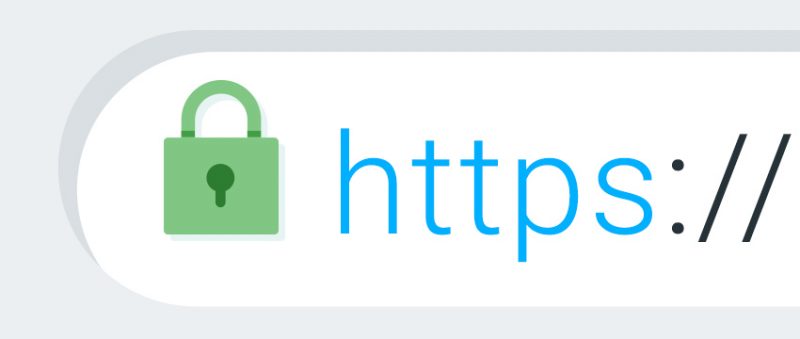
© Sohail Wêreld
As u toegang tot u NAS via die internet-koppelvlak kry, moet u “https: //” aan die begin van u adresbalk sien saam met ‘n hangslot, wat aandui dat u verbinding geënkripteer is. As dit by verstek nie geaktiveer is nie, skakel dit aan. Andersins word u geloofsbriewe in die openbaar gestuur en beskikbaar vir potensiële aanvallers.
Aktiveer slegs wat nodig is
U NAS kan verskillende webapps gebruik wat oor die internet toeganklik is. Aktiveer slegs wat u nodig het, en as u ‘n poort op u router open om toegang tot u NAS vanaf die internet te verkry, maak seker dat u ‘n sterk gebruikersnaam en wagwoord gebruik. Oorweeg dit om enige filter- of outo-blokkeringfunksies wat u NAS bied, in staat te stel om brute-force-aanmeldpogings uit te skakel.
Gebruik ‘n VPN
As u NAS ‘n VPN-bediener kan bestuur, kan u dit gebruik as u weg van die huis is om veilig toegang tot u toestel te verkry. As u aan die VPN skakel, het u toegang tot u plaaslike netwerk (LAN). Dit beteken dat u slegs ‘n poort op u router vir die VPN moet oopmaak, wat die aanvaloppervlak van u NAS aansienlik sal verminder.
Verbinding met jou NAS via ‘n VPN is een van die beste maniere waarop jy jou NAS veilig kan hou. Gaan na die webwerf van die vervaardiger om te leer hoe om ‘n VPN op u spesifieke toestel op te stel. Kyk ook na ons keuse van die beste VPN-verskaffers, asook ons oorsig van VPN-resensies om ‘n idee te kry van wat daar beskikbaar is..
As u die riglyne hierbo volg, sal dit die veiligheid van u opstelling verhoog, en dit is maklike stappe om te implementeer. Nou kyk ons na ‘n paar spesifieke funksies wat aangebied word in die verskillende Synology- en QNAP-toestelle.
Die beveiliging van ‘n Synology NAS
Synology-toestelle bied gebruikers verskillende opsies om hul NAS te sluit en sekuriteit te verhoog. Ons sal begin met die verwydering van die standaardrekening en ‘n nuwe een skep met ‘n veilige wagwoordfrase.
Skep ‘n nuwe gebruiker
Stap 1. Meld aan by DiskStation Manager en klik op die “control panel” en klik dan op “user.”
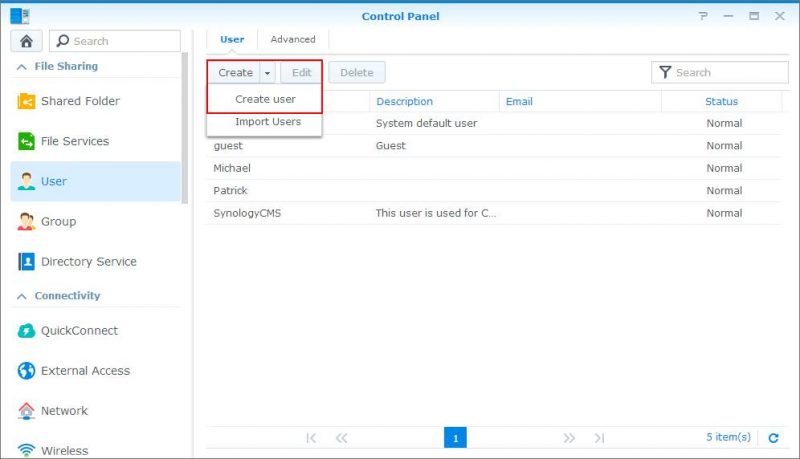
Stap 2. Klik op “maak” en klik dan op “maak gebruiker.”
Stap 3. Voer die gebruikersnaam en wagwoord van u keuse in, en klik dan op “volgende”.
Stap 4. Klik op die “voeg by” -kassie om u nuwe gebruiker by die groep “administrateurs” te voeg, en klik dan op “volgende”.
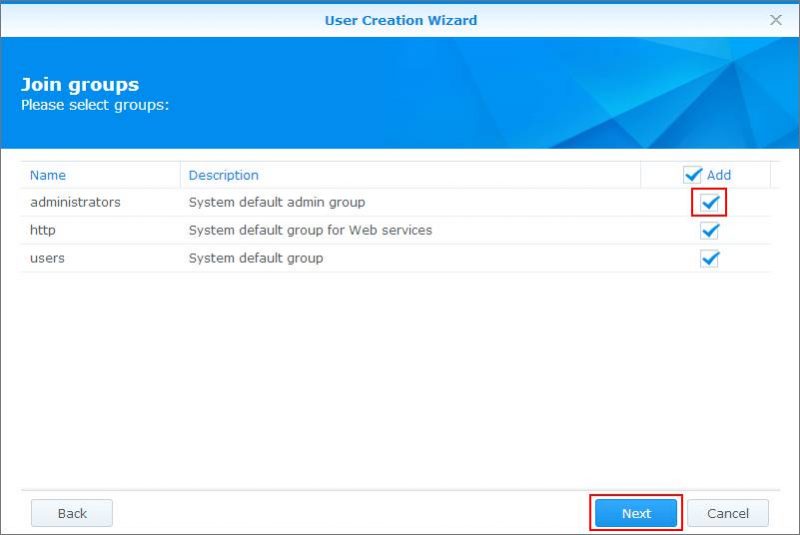
Stap 5. Gee die nuwe administrateurrekening toegang tot alle gidse deur die ‘lees / skryf’-vakkie te merk en klik dan op’ volgende ‘. Klik weer op “volgende”, tensy u ‘n skyfkwota wil instel.
Stap 6. Merk die vakkie “subsidie” om die nuwe admin-rekening toegang tot toepassings te gee, en klik dan op “volgende”.
Stap 7. Klik op “volgende” om die snelheidsbeperking oor te slaan en klik dan op “pas toe.”
Dit is dit, jy het nou ‘n nuwe administrateur en kan voortgaan om die ou admin-rekening uit te skakel.
Skakel die adminrekening uit
Stap 1. Meld by die DSM uit en meld dan aan met die nuutgeskepte administrateurrekening.
Stap 2. Gaan in die hoofmenu na “kontrolepaneel” en klik op “gebruikers.”
Stap 3. Klik op die “admin” -rekening en klik dan op “edit”.
Stap 4. Merk die kassie vir “deaktiveer hierdie rekening” en klik op “ok.”
Noudat ons ‘n nuwe administrateurrekening het en die ou standaardrekening gedeaktiveer het, kyk ons na die instelling van twee-stap-verifikasie.
Tweestap-verifikasie vir Synology NAS
Hierdie proses vereis ‘n selfoon met ‘n outentieke app geïnstalleer, soos Google Authenticator. Installeer die app nou voordat u verder gaan. U het altyd u telefoon nodig as u by DSM aanmeld.
As u twee-stap-verifikasie aanskakel, beteken dit dat ‘n aanvaller wat toegang tot u rekening het, u wagwoord sowel as u telefoon benodig, wat die moontlikheid van kompromie aansienlik verminder..
Stap 1. Klik op die gebruiker-ikoon en klik dan op “opsies”.
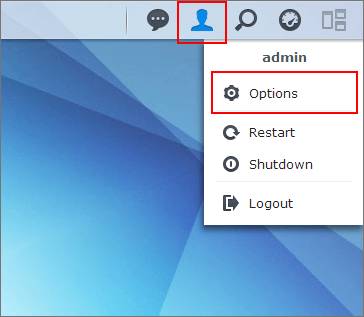
Stap 2. Merk die ‘inskakel 2-stap-verifikasie’ om die towenaar te begin. Klik op “volgende.”
Stap 3. Voer ‘n e-posadres in indien u telefoon verlore gaan. Klik op “volgende.”
Stap 4. Maak die authenticator-app op u foon oop en skandeer die QR-kode wat deur die towenaar vertoon word. Klik op “volgende.”
Stap 5. Voer die kode in wat deur die authenticator-app gegenereer word. Kodes word periodiek bygewerk, doen dit dus vinnig voordat dit verval. Klik op “volgende.”
Stap 6. Klik op “sluit” en klik op “ok” om u veranderinge op te slaan.
U sal nou gevra word om ‘n verifikasiekode in te voer elke keer as u by die DSM aanmeld. Alhoewel dit aanvanklik soos ‘n gesukkel kan lyk, neem dit slegs ‘n paar sekondes en verhoog dit die veiligheid van u NAS.
Aktiveer outo-blokkering vir Synology NAS
Laastens sal ons outo-blokkering moontlik maak. Aanvallers gebruik outomatiese instrumente om ander rekenaars te skandeer en te ontgin, en deur outo-blokkering in staat te stel, kan ons die IP-adres van enige aanvallers na ‘n sekere aantal foute swartlys..
Stap 1. Klik op die “kontrolepaneel” in die hoofmenu en klik dan op “beveiliging.”
Stap 2. Klik op “outo-blokkering”, en merk dan die kassie met die naam “inskakel outo-blokkering.”
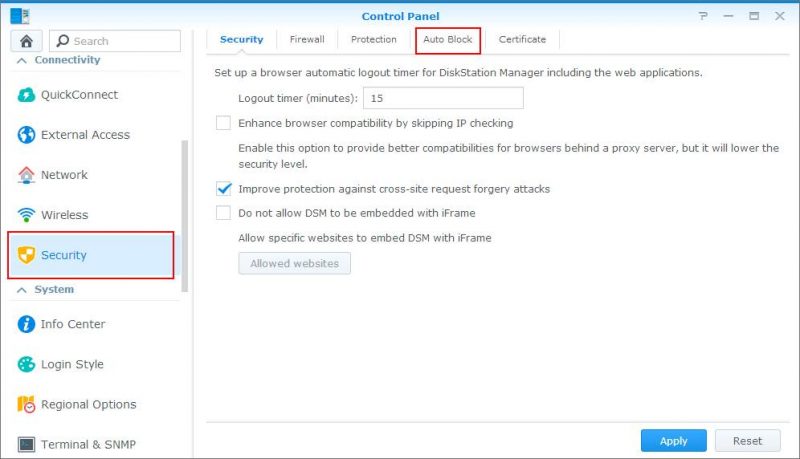
Stap 3. Ons sal die nommer vyf vir beide ‘aanmeldpogings’ en ‘binne (minute)’ hier invul, aangesien dit ‘n veilige standaard is.
Stap 4. U kan die kassie vir “block expiration” inskakel as u wil hê dat die blok na ‘n sekere aantal dae moet verval.
Stap 5. Klik op “pas toe” om u veranderinge op te slaan.
U kan altyd die bloklys wysig deur terug te gaan na hierdie skerm en te klik op “toelaat / blokkeer lys.” Drie eenvoudige stappe om outomatiese blokkeer, tweestap-verifikasie en die skep van ‘n nuwe administrateurrekening in te skakel, is die beveiliging van u NAS-toestel.
Beveilig ‘n QNAP NAS
QNAP bied ingeboude funksies wat die veiligheid van u toestel sal versterk. Net soos by Synology se outo-blokkering, bied QNAP ‘netwerkbeskerming’ om herhaaldelike aanvalle op u NAS te blokkeer. Ons sal ook die ingeboude antivirus van QNAP gebruik om u NAS skoon te hou van enige nare verrassings.
Aktiveer beskerming van netwerktoegang
Stap 1. Klik vanaf die kontrolepaneel op “stelselinstellings.”
Stap 2. Klik op “beveiliging” en klik op “beveiliging van netwerktoegang.”
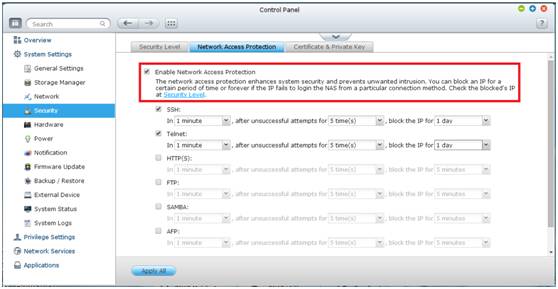
Stap 3. Klik op “aktiveer toegang tot die beveiliging van netwerke” en klik op “pas alles toe.”
U kan die blokkie merk vir elke diens wat u op u NAS aangeskakel het. Oor die algemeen moet u beskerming van netwerktoegang aktiveer vir elke diens wat u geaktiveer het. Om outomatiese aanvalle te stop is net so maklik soos om dit aan te skakel.
Aktiveer die Antivirus van QNAP
Stap 1. Klik op die toepassingspaneel op “toepassings”.
Stap 2. Klik op “antivirus” en klik op “inskakel.”
Stap 3. Merk die kassie vir “kontroleer en werk outomaties op…” en stel die waarde op een dag in. As u u virusdefinisies opgedateer hou, kan u antivirus nie toelaat dat nuwe wanware deurkom nie.
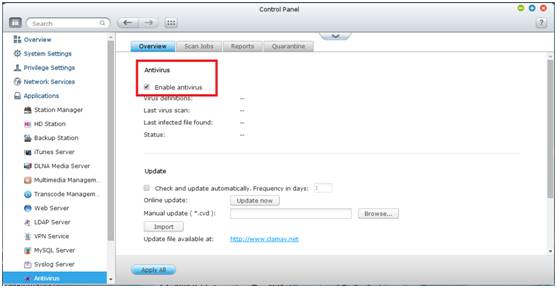
QNAP bied ‘n magdom funksies, waaronder SMS / e-pos kennisgewings van ongewone aktiwiteite, die opstel van u toestel as ‘n VPN-bediener en veel meer as die omvang van hierdie gids.
Afsluiting
Dit is maklik om u NAS te beveilig, veral met al die funksies wat ingebou is vir moderne toestelle. Om u NAS af te sluit is net ‘n kwessie van basiese sekuriteitsbeginsels in gedagte hou, standaard wagwoorde verander en ‘n paar kassies inmerk.
‘N NAS is ‘n uitstekende toevoeging tot die huis of kantoor, en u hoef nie bekommerd te wees dat aanvallers u data steel of in ‘n ongeluk verloor nie. Op Cloudwards.net het ons cloud-oplossings vir u NAS behandel om verlies van data te voorkom, en nou het ons u gewys hoe u u NAS-toestel kan beveilig.
Dankie dat u gelees het, en voel u altyd vry om ons in die kommentaar hieronder uit te reik.

